วิธีเรียกคืนอีเมลที่ส่งบน iOS 16

เมื่ออัปเกรดเป็น iOS 16 แอป Mail บน iOS 16 จะได้รับการอัปเดตด้วยความสามารถในการเรียกคืนอีเมลเมื่อส่งตามเวลาที่เลือกได้
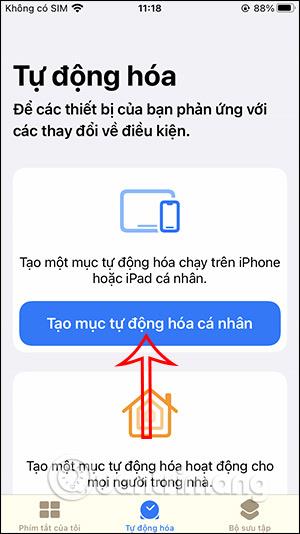
ปัจจุบันเรามีแอปพลิเคชั่นมากมายในการปรับแต่งอินเทอร์เฟซการชาร์จแบตเตอรี่บน iPhoneหรืออ่านเปอร์เซ็นต์แบตเตอรี่ของ iPhone ดังในบทความนี้ เพื่อให้สามารถอ่านเปอร์เซ็นต์แบตเตอรี่ iPhone ได้ เราจะตั้งค่าโหมดในแอปพลิเคชัน iPhone Shortcuts สร้างงานเพื่ออ่านเปอร์เซ็นต์แบตเตอรี่ iPhone บทความด้านล่างนี้จะแนะนำให้คุณตั้งค่าโหมดการอ่านเปอร์เซ็นต์แบตเตอรี่ของ iPhone
คำแนะนำในการอ่านเปอร์เซ็นต์แบตเตอรี่ iPhone เมื่อเสียบปลั๊กเพื่อชาร์จ
ขั้นตอนที่ 1:
ขั้นแรก เปิดแอปพลิเคชันทางลัดบนโทรศัพท์ของคุณ จากนั้นคลิกที่การทำงานอัตโนมัติจากนั้นคลิกที่ปุ่มสร้างการทำงานอัตโนมัติส่วนบุคคล การแสดงอินเทอร์เฟซ ใหม่มองลงไปด้านล่างแล้วคลิกตัวเลือกเครื่องชาร์จ

ขั้นตอนที่ 2:
จากนั้นเลือกทั้งการกระทำที่เชื่อมต่อและตัดการเชื่อมต่อจากนั้นคลิกปุ่มถัดไปที่มุมขวาบนของหน้าจอ ตอนนี้คลิกเพิ่มงาน
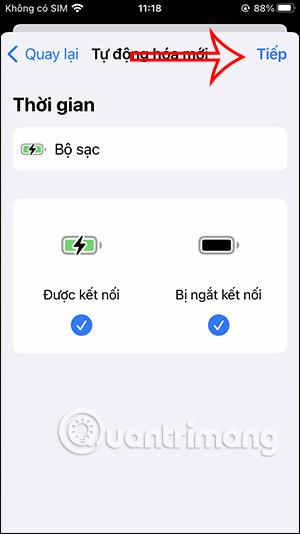
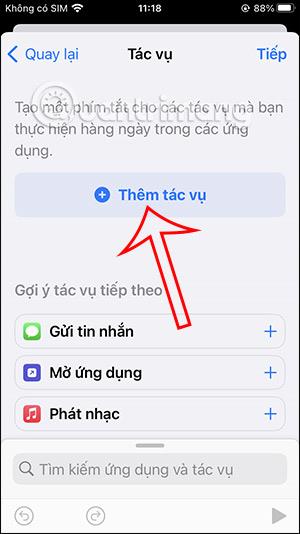
ขั้นตอนที่ 3:
ป้อนคำสำคัญ รับข้อมูลระดับแบตเตอรี่จากนั้นคลิกการดำเนินการนี้ในผลลัพธ์ที่แสดง เปลี่ยนไปใช้อินเทอร์เฟซใหม่คลิกที่แถบค้นหาจากนั้นคลิกคำหลัก อ่านข้อความ
หากคุณพบให้คลิกที่การกระทำอ่านข้อความด้านล่าง
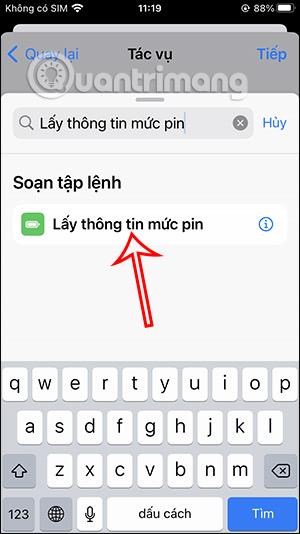
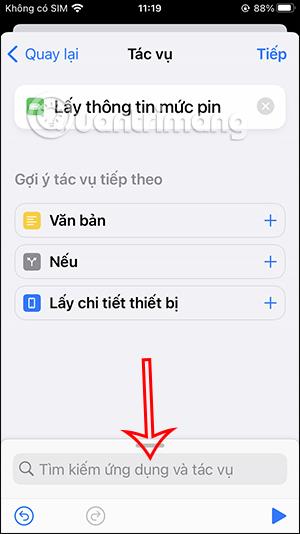
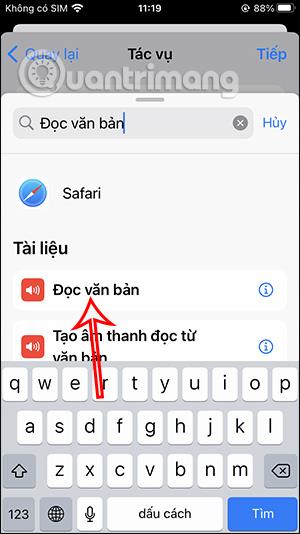
ขั้นตอนที่ 4:
คลิก ถัดไปที่ไอคอนลูกศรเพื่อขยายส่วนการปรับแต่งตามที่แสดงด้านล่างแตะภาษาจากนั้นเลือกภาษาที่คุณต้องการอ่านเปอร์เซ็นต์แบตเตอรี่
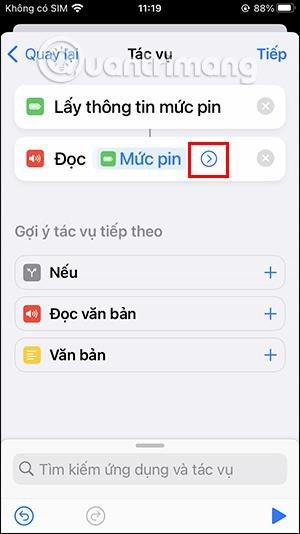
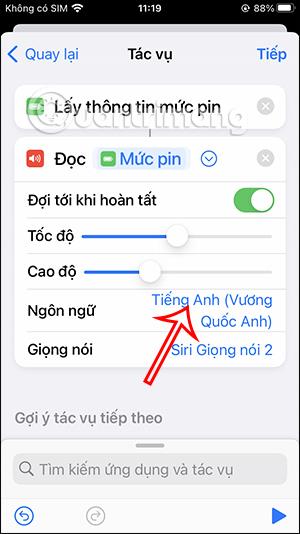
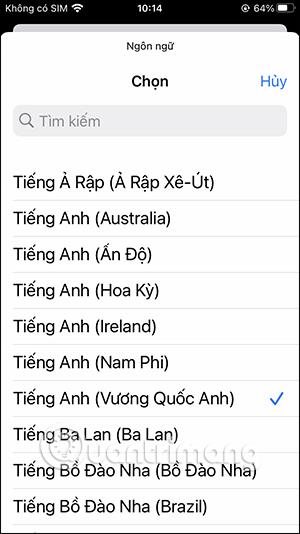
กลับไปที่ส่วนการปรับเปลี่ยนงานคลิกที่เสียง ในหน้าต่างเสียงที่ด้านล่างของหน้าจอ เราจะเลือกเสียงของ Siri
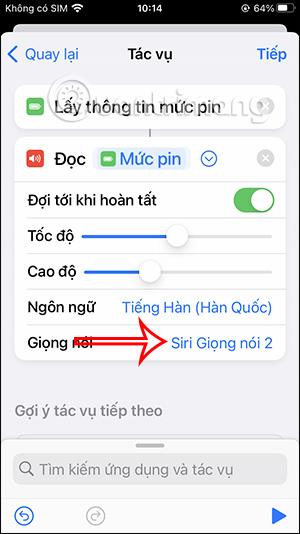
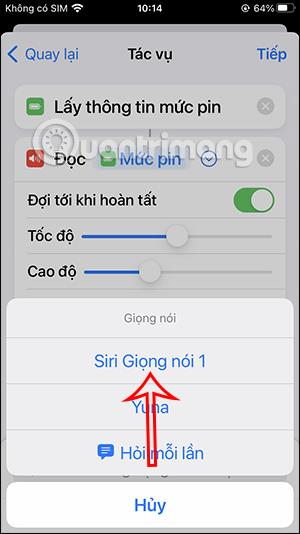
ขั้นตอนที่ 5:
หลังจากตั้งค่าเสียงแล้วให้กดปุ่ม Nextเพื่อสลับไปยังอินเทอร์เฟซใหม่ เปิดโหมดถามก่อนใช้งานต่อไปจากนั้นคลิกปุ่มเสร็จสิ้นที่มุมขวาบนของหน้าจอ
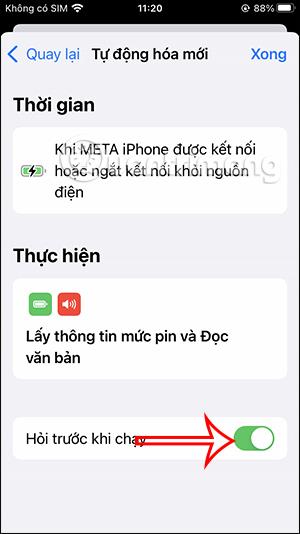
ขั้นตอนที่ 6:
ออกไปยังหน้าจอหลักของโทรศัพท์ แตะการตั้งค่าเลือก Siri และการค้นหา คลิกถัดไปที่Siri Responses ตอนนี้คุณจะเลือกเสมอเพื่ออ่านเปอร์เซ็นต์แบตเตอรี่โดยอัตโนมัติ
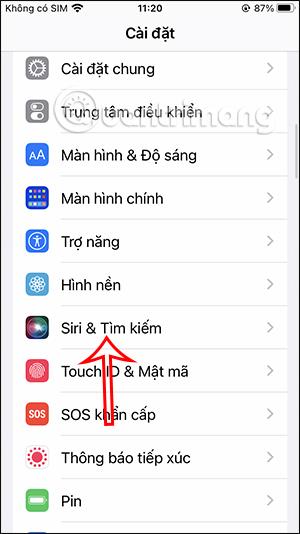
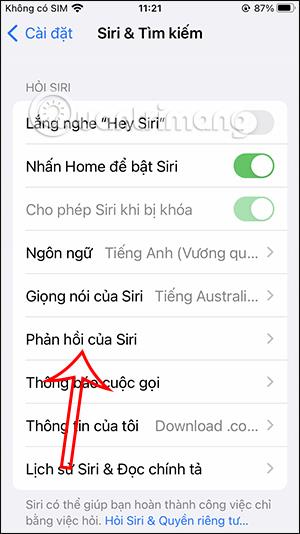
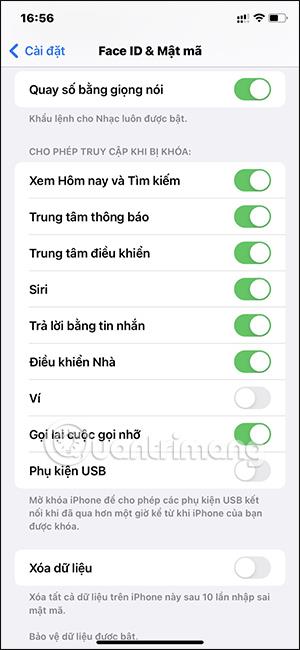
ดังนั้นเมื่อคุณเสียบที่ชาร์จ iPhone หรือถอดปลั๊ก คุณจะได้ยินเปอร์เซ็นต์แบตเตอรี่ที่ Siri อ่านโดยอัตโนมัติ
เมื่ออัปเกรดเป็น iOS 16 แอป Mail บน iOS 16 จะได้รับการอัปเดตด้วยความสามารถในการเรียกคืนอีเมลเมื่อส่งตามเวลาที่เลือกได้
iOS 16 มีคุณสมบัติมากมายในการปรับแต่งหน้าจอล็อคของ iPhone และรูปภาพหน้าจอล็อกของ iPhone ยังมีตัวเลือกให้ครอบตัดรูปภาพได้โดยตรง ปรับพื้นที่รูปภาพได้ตามต้องการ
คุณเจลเบรค iPhone ของคุณสำเร็จแล้วหรือยัง? ยินดีด้วย ก้าวที่ยากที่สุดจบลงแล้ว ตอนนี้คุณสามารถเริ่มการติดตั้งและใช้การปรับแต่งเล็กน้อยเพื่อสัมผัสประสบการณ์ iPhone ของคุณอย่างที่ไม่เคยมีมาก่อน
สำหรับผู้ที่คุ้นเคยกับปุ่มโฮมบน iPhone เวอร์ชันก่อน ๆ บางทีการเปลี่ยนไปใช้หน้าจอแบบขอบจรดขอบอาจทำให้สับสนเล็กน้อย ต่อไปนี้คือวิธีใช้ iPhone ของคุณโดยไม่มีปุ่มโฮม
แม้ว่าสไตลัสนี้มีรูปลักษณ์ที่เรียบง่าย แต่ก็มี "คุณสมบัติมากมาย" และความสะดวกสบายเมื่อจับคู่กับ iPad
Passkeys มุ่งหวังที่จะกำจัดการใช้รหัสผ่านบนเว็บ แม้ว่าสิ่งนี้อาจฟังดูน่าสนใจ แต่ฟีเจอร์ Passkeys ของ Apple ก็มีข้อดีและข้อเสีย
แอปพลิเคชั่น Files บน iPhone เป็นแอปพลิเคชั่นจัดการไฟล์ที่มีประสิทธิภาพพร้อมคุณสมบัติพื้นฐานครบครัน บทความด้านล่างนี้จะแนะนำให้คุณสร้างโฟลเดอร์ใหม่ใน Files บน iPhone
ปรากฎว่า iOS 14 ไม่ใช่สาเหตุโดยตรงที่ทำให้แบตเตอรี่ iPhone ร้อนเกินไปและทำให้แบตเตอรี่หมด
App Library หรือ Application Library เป็นยูทิลิตี้ที่ผู้ใช้ iPhone ค่อนข้างคุ้นเคยอยู่แล้ว แต่เปิดตัวบน iPad ผ่าน iPadOS 15 เท่านั้น
เพื่อช่วยให้ผู้ใช้ค้นหาสถานที่บน Google Maps ได้อย่างง่ายดาย แอปพลิเคชันเวอร์ชันล่าสุดได้เพิ่มฟีเจอร์เพื่อสร้างวิดเจ็ต Google Maps บนหน้าจอ iPhone








